Photoshop调色一种非主流色调——忧绿黄
来源:岁月联盟
时间:2007-09-18
相关专题文章:
效果:

1、素材

2、复制2次背景层,图层一去色(ctrl+shift+u)

3、图层二的模式为滤色 降低透明度为60

4、在图层二上面新加一个色彩平衡,色阶数值为0 21 0 ,与图层二编组(ctrl+G)

5、添加一个纯色,数值R:67 G:44 B:0 ,模式为强光 降低透明度为50

加个步骤
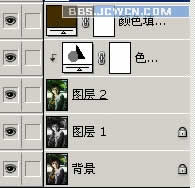
再发个图来练习下













